Keynoten käyttöopas iPhonelle
- Tervetuloa
-
- Keynoten johdanto
- Kuvien, kaavioiden ja muiden objektien johdanto
- Ensimmäisen esityksen luominen
- Esityksen etenemistavan valitseminen
- Esityksen avaaminen
- Esityksen tallentaminen ja nimeäminen
- Esityksen etsiminen
- Esityksen tulostaminen
- Tekstin ja objektien kopioiminen appien välillä
- Kosketusnäytön peruseleet
- Esityksen luominen VoiceOverilla
-
- Objektin läpinäkyvyyden muuttaminen
- Objektien täyttäminen värillä tai kuvalla
- Reunan lisääminen objektiin
- Kuvatekstin tai otsikon lisääminen
- Heijastuksen tai varjon lisääminen
- Objektityylien käyttäminen
- Objektien koon muuttaminen, pyörittäminen ja kääntäminen
- Esityksen tekeminen vuorovaikutteiseksi lisäämällä objekteja, joissa on linkki
-
- Esittäminen iPhonessa
- Esittäminen erillisellä näytöllä
- Esityksen pitäminen iPhonessa internetin kautta
- Kaukosäätimen käyttäminen
- Esityksen asettaminen etenemään automaattisesti
- Diaesityksen toistaminen usean esittäjän esittämänä
- Esittäjän muistiinpanojen lisääminen ja näyttäminen
- Harjoitteleminen laitteella
- Tallennetun esityksen toistaminen
-
- Esityksen lähettäminen
- Yhteistyön johdanto
- Muiden kutsuminen tekemään yhteistyötä
- Jaetun esityksen käyttäminen yhteistyössä
- Jaetun esityksen viimeisimmän toiminnan katsominen
- Jaetun esityksen asetusten muuttaminen
- Jaon lopettaminen
- Jaetut kansiot ja yhteistyön tekeminen
- Reaaliaikaisen yhteistyön tekeminen Boxia käyttämällä
- Animoidun GIFin luominen
- Esityksen julkaiseminen blogissa
- Tekijänoikeudet
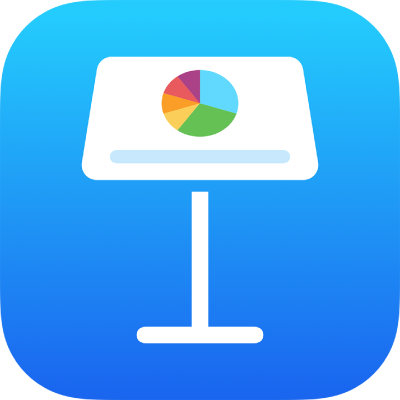
Viivojen ja lainausmerkkien muotoileminen iPhonen Keynotessa
Kun kirjoitat, Keynote muuntaa kaksi tavuviivaa (--) automaattisesti ajatusviivaksi (–) ja suorat lainausmerkit kaareviksi lainausmerkeiksi. Voit laittaa tämän asetuksen päälle tai pois päältä milloin tahansa.
Huomaa: Asetus vaikuttaa sekä tavuviivoihin että lainausmerkkeihin – molemmat ovat joko päällä tai pois päältä.
Viivojen automaattisen muotoilun laittaminen päälle tai pois päältä
Voit laittaa viivojen automaattisen muotoilun pois päältä laitteesi Asetuksissa. Asetuksen muuttaminen ei vaikuta esityksen olemassa oleviin tavuviivoihin ja ajatusviivoihin, vaan ainoastaan uuteen kirjoitettavaan tekstiin.
Huomaa: Tämä asetus koskee myös muita laitteessasi olevia appeja, joissa kirjoitetaan tekstiä.
Napauta Koti-valikossa Asetukset ja napauta sitten Yleiset.
Napauta Näppäimistö ja napauta sitten Älykkäät välimerkit.
Vinkki: Jos haluat käyttää tietyssä tekstissä eri muotoilua, muuta asetusta, kirjoita teksti ja muuta asetus sitten takaisin.
Lainausmerkkien automaattisen muotoilun laittaminen päälle tai pois päältä
Voit laittaa lainausmerkkien automaattisen muotoilun pois päältä laitteesi Asetuksissa. Asetuksen muuttaminen ei vaikuta esityksen olemassa oleviin lainausmerkkeihin, vaan ainoastaan uuteen kirjoitettavaan tekstiin.
Huomaa: Tämä asetus koskee myös muita laitteessasi olevia appeja, joissa kirjoitetaan tekstiä.
Napauta Koti-valikossa Asetukset ja napauta sitten Yleiset.
Napauta Näppäimistö ja napauta sitten Älykkäät välimerkit.
Vinkki: Jos haluat käyttää tietyssä tekstissä eri muotoilua, muuta asetusta, kirjoita teksti ja muuta asetus sitten takaisin.